एमकेवी एक दोषरहित वीडियो कंटेनर प्रारूप है जो ऑडियो, वीडियो और उपशीर्षक संग्रहीत करता है। हालाँकि, MKV का फ़ाइल आकार बहुत बड़ा है और यह बहुत अधिक स्थान लेता है। वीडियो की गुणवत्ता बनाए रखने के लिए, मानक ब्लू-रे प्लेयर पर एमकेवी चलाने का सुझाव दिया गया है। दूसरे शब्दों में, आपको इसकी आवश्यकता है एमकेवी वीडियो फ़ाइलों को ब्लू-रे में बर्न करें डिस्क. यह ट्यूटोरियल सर्वोत्तम तरीकों की पहचान करता है और प्रक्रियाओं को प्रदर्शित करता है।
भाग 1. ImgBurn के साथ MKV को ब्लू-रे में कैसे बर्न करें
ImgBurn फ्रीवेयर है और हर कोई इसे मुफ्त में डाउनलोड कर सकता है। यह विंडोज़ 95 से विंडोज़ 10 तक उपलब्ध है। एक लाभ यह है कि एमकेवी से ब्लू-रे बर्नर पोर्टेबल है। दूसरे शब्दों में, आप इसे अपनी डिस्क पर कुछ भी इंस्टॉल करने के बजाय सीधे डाउनलोड करने के बाद उपयोग कर सकते हैं।
स्टेप 1अपने पीसी पर निःशुल्क एमकेवी से ब्लू-रे कनवर्टर डाउनलोड करें और लॉन्च करें। फिर बिल्ट-इन या बाहरी ब्लू-रे ड्राइव में एक खाली ब्लू-रे डिस्क डालें।
चरण दोचुनें डिस्क के लिए दस्तावेज़ फ़ाइल लिखना होम इंटरफ़ेस में मोड। मारो जोड़ें में आइकन स्रोत क्षेत्र, और एमकेवी वीडियो फ़ाइलें खोलें जिन्हें आप डिस्क पर लिखना चाहते हैं।
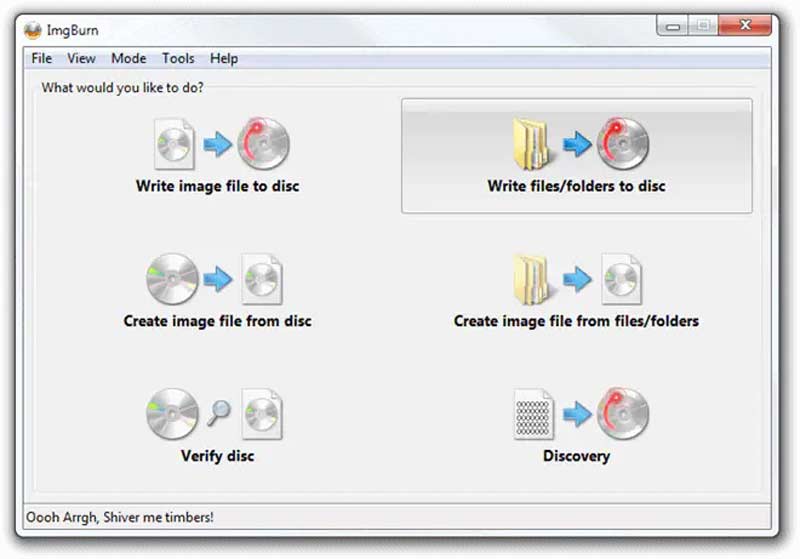
चरण 3नीचे खींचो गंतव्य विकल्प चुनें और ब्लू-रे डिस्क चुनें यदि यह ऑप्टिकल डिस्क का स्वचालित रूप से पता नहीं लगाता है।
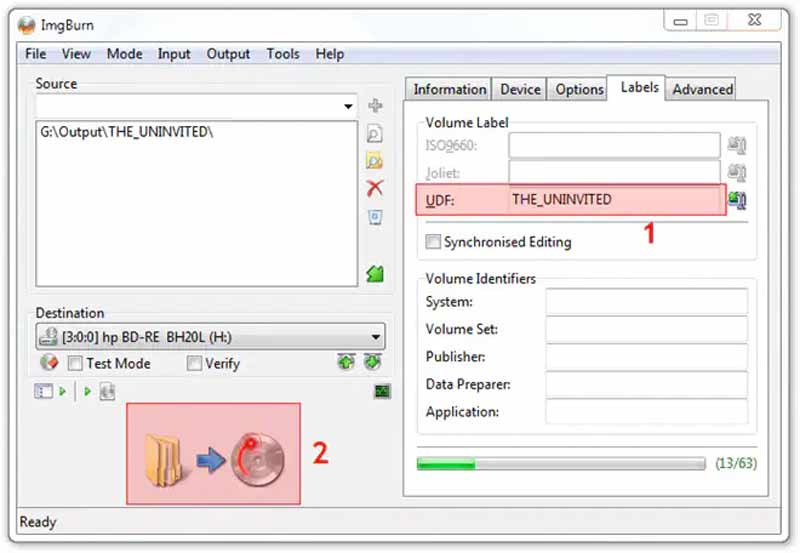
चरण 4दाएँ पैनल का पता लगाएँ, पर जाएँ युक्ति टैब, और सेट करें गति लिखें आपकी स्थिति के अनुसार. पर स्विच करें विकल्प टैब, और सेट करें फाइल सिस्टम जैसा यूडीएफ. इसके बाद, की ओर जाएं लेबल टैब, और सेट करें वोल्यूम लेबल ब्लू-रे डिस्क का.
चरण 5अंत में, पर क्लिक करें जलाना नीचे बाईं ओर आइकन. संकेत मिलने पर, जाँच करें सामग्री प्रकार और क्लिक करें ठीक है ImgBurn में MKV को ब्लू-रे डिस्क पर बर्न करना शुरू करने के लिए।
भाग 2: मैक पर एमकेवी को ब्लू-रे में कैसे बर्न करें
उपयोगकर्ता फाइंडर ऐप के साथ मैक पर ब्लू-रे पर एमकेवी फाइलें लिख सकते हैं, लेकिन यह केवल डेटा डिस्क बनाता है लेकिन खेलने योग्य ब्लू-रे नहीं बनाता है। इसलिए, आपको अपने मैकबुक पर काम पूरा करने के लिए एक ऐप की भी आवश्यकता है। TsMuxer MKV फ़ाइलों को ब्लू-रे आईएसओ छवि के रूप में मक्स करने का एक निःशुल्क तरीका है ताकि आप इसे ब्लू-रे डिस्क पर लिख सकें।
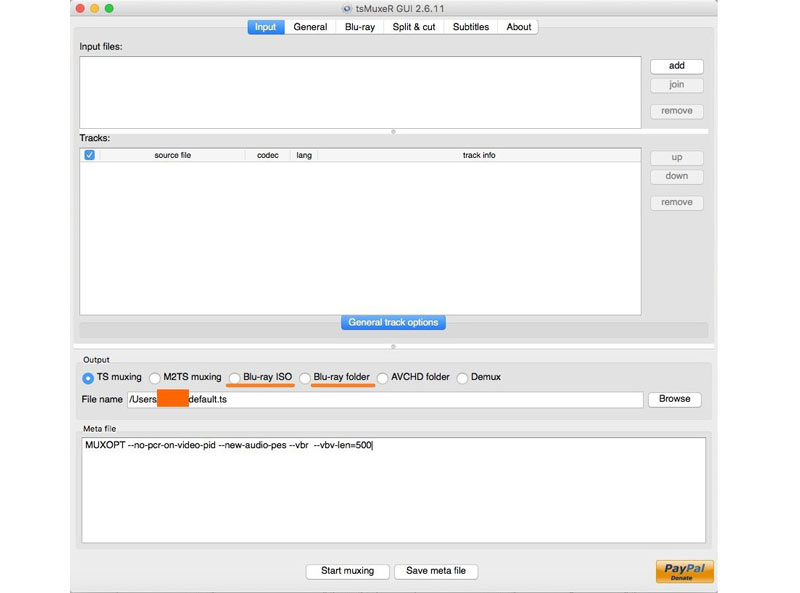
स्टेप 1अपने Mac पर मुफ़्त MKV से ब्लू-रे कनवर्टर ऐप इंस्टॉल करें और इसे प्रारंभ करें।
चरण दोदबाएं जोड़ें के बगल में बटन इनपुट फ़ाइलें पैनल और वांछित MKV फ़ाइलें लोड करें।
चरण 3के पास जाओ उत्पादन अनुभाग, और चयन करें ब्लू-रे आईएसओ या ब्लू-रे फ़ोल्डर. अगला, दबाएँ ब्राउज़ बटन दबाएं और ब्लू-रे फ़ाइल को सहेजने के लिए एक स्थान चुनें।
चरण 4अंत में, पर क्लिक करें मक्सिंग शुरू करो एमकेवी को ब्लू-रे में बदलने के लिए बटन। जब यह हो जाए, तो आपको एक अतिरिक्त ऐप का उपयोग करके फ़ाइल को ब्लू-रे में बर्न करना होगा।
भाग 3. टिपर्ड ब्लू-रे क्रिएटर के साथ एमकेवी को ब्लू-रे में कैसे बर्न करें
जैसा कि पहले बताया गया है, एमकेवी का उपयोग उच्च-गुणवत्ता वाले वीडियो संग्रहीत करने के लिए किया जाता है। वीडियो की गुणवत्ता को सुरक्षित रखने और बढ़ाने के लिए, एमकेवी को ब्लू-रे डिस्क पर बर्न करते समय आपको एक शक्तिशाली उपकरण की आवश्यकता होगी। टिपर्ड ब्लू-रे क्रिएटर सर्वश्रेष्ठ बजाने योग्य ब्लू-रे क्रिएटर्स में से एक है।
ब्लू-रे बर्नर के लिए सर्वश्रेष्ठ एमकेवी
◆ एक क्लिक से ब्लू-रे डिस्क पर एमकेवी फ़ाइलें लिखें।
◆ AI तकनीक का उपयोग करके वीडियो की गुणवत्ता को सुरक्षित रखें।
◆ एमकेवी सहित लगभग सभी वीडियो प्रारूपों का समर्थन करें।
◆ मेनू टेम्पलेट्स की एक विस्तृत श्रृंखला शामिल करें।
ब्लू-रे डिस्क पर अपनी MKV फ़ाइलों को बर्न करने के चरण यहां दिए गए हैं:
स्टेप 1एमकेवी वीडियो लोड करें
अपने पीसी पर सर्वोत्तम एमकेवी टू ब्लू-रे बर्नर इंस्टॉल करने के बाद उसे लॉन्च करें। मैक के लिए एक और संस्करण है. के पास जाओ फाइलें जोड़ो मेनू, और एमकेवी वीडियो फ़ाइलों को जोड़ने के लिए निर्देशों का पालन करें जिन्हें आप ब्लू-रे डिस्क पर लिखना चाहते हैं।
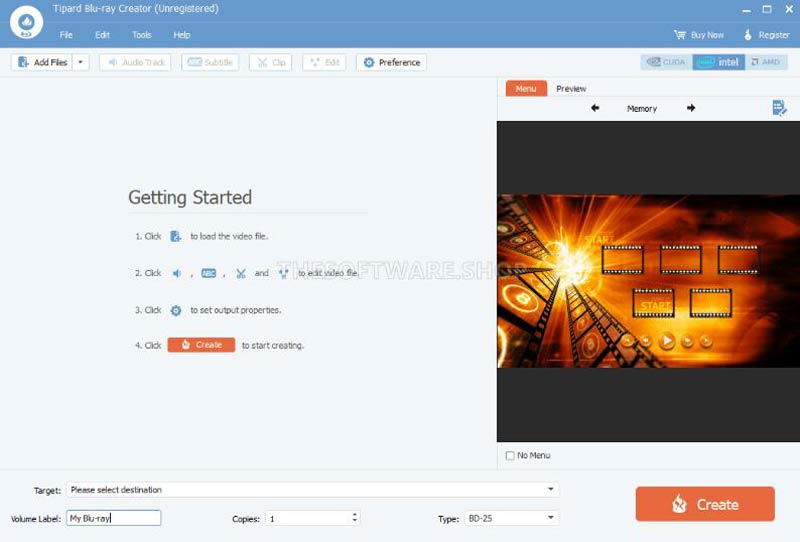
चरण दोमेनू संपादित करें
वीडियो लोड होने के बाद, आपको मुख्य इंटरफ़ेस में थंबनेल दिखाई देंगे। यहां आप वीडियो संपादित और क्लिप कर सकते हैं, और उपशीर्षक और ऑडियो ट्रैक समायोजित कर सकते हैं।
इसके बाद, सही पैनल का पता लगाएं और पर स्विच करें मेन्यू टैब, और फिर आपको मेनू संपादक विंडो प्रस्तुत की जाएगी। एक उपयुक्त टेम्पलेट चुनें, और आप पृष्ठभूमि छवि और संगीत को बदल सकते हैं, शीर्षक अनुकूलित कर सकते हैं, और बहुत कुछ कर सकते हैं। जब आप संतुष्ट हो जाएं तो क्लिक करें सहेजें इसकी पुष्टि करने के लिए बटन।
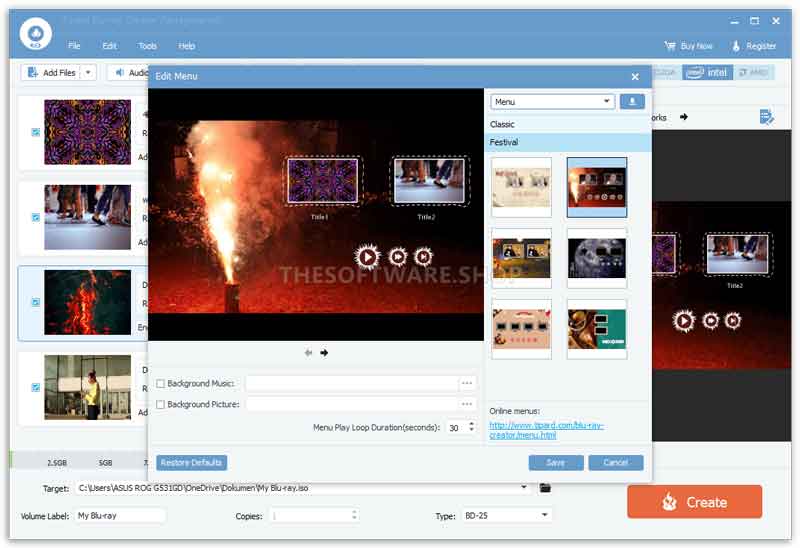
चरण 3एमकेवी को ब्लू-रे में जलाएं
आपके कंप्यूटर से कनेक्टेड ब्लू-रे ड्राइव में एक खाली ब्लू-रे डिस्क डालें। सॉफ़्टवेयर की ओर मुड़ें, और उसमें से डिस्क का चयन करें लक्ष्य सबसे नीचे मेनू. फिर सेट करें वोल्यूम लेबल, प्रतियां, तथा प्रकार तदनुसार विकल्प. जब तक आप तैयार हों, पर क्लिक करें सृजन करना एमकेवी फ़ाइलों को ब्लू-रे डिस्क पर बर्न करना शुरू करने के लिए बटन। यदि आप कई लंबे वीडियो बर्न करते हैं तो इसमें कुछ समय लग सकता है, लेकिन अंतर्निहित हार्डवेयर त्वरण प्रदर्शन को प्रभावी ढंग से अनुकूलित कर सकता है।
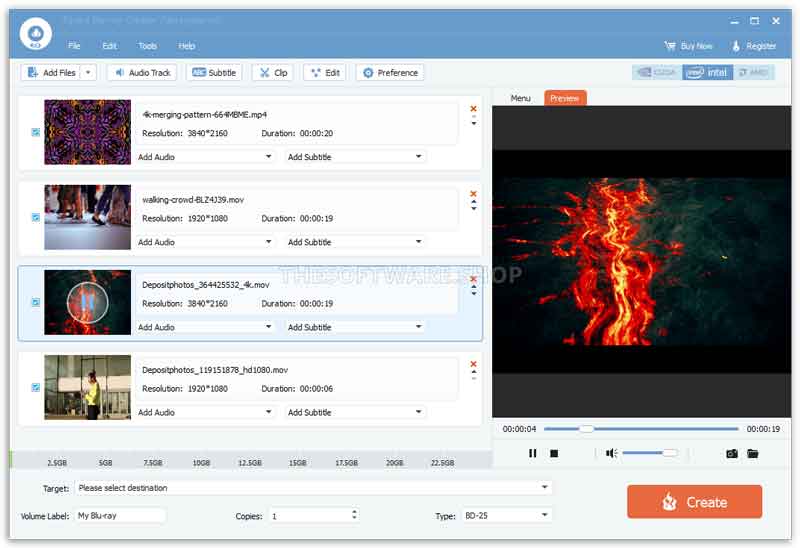
भाग 4: 4के एमकेवी को ब्लू-रे में बर्न करने के बारे में अक्सर पूछे जाने वाले प्रश्न
क्या वीएलसी ब्लू-रे जलाता है?
हम आपको VLC के साथ ब्लू-रे बर्न करने की अनुशंसा नहीं करते क्योंकि VLC एक वास्तविक डीवीडी बर्निंग प्रोग्राम नहीं है। आप इसे ब्लू-रे प्लेयर या ब्लू-रे रिपर मान सकते हैं। अंतर्निर्मित कोडेक्स आपको वीएलसी में अधिकांश ब्लू-रे डिस्क को आसानी से चलाने में सक्षम बनाता है।
3D MKV को ब्लू-रे में कैसे बर्न करें?
3डी एमकेवी वीडियो को ब्लू-रे डिस्क पर बर्न करने के लिए, आपको बस एक ब्लू-रे क्रिएटर प्रोग्राम की आवश्यकता है जो 3डी सामग्री का समर्थन करता हो। आप सॉफ़्टवेयर को डाउनलोड करने से पहले उसकी विशेषताएं पढ़ सकते हैं या डेवलपर से विस्तृत जानकारी प्राप्त करने के लिए कह सकते हैं।
क्या एमकेवी या एमपी4 ब्लू-रे के लिए बेहतर है?
संक्षेप में कहें तो, MP4 ऑनलाइन वीडियो देखने के लिए अधिक लोकप्रिय है, जबकि MKV डिजिटल वीडियो को ब्लू-रे डिस्क या डीवीडी में परिवर्तित करने के लिए बेहतर है। ऐसा इसलिए है क्योंकि एमकेवी उच्च गुणवत्ता वाले वीडियो, ऑडियो ट्रैक और उपशीर्षक को बिना संपीड़न के संग्रहीत करता है।
हमारे गाइड का पालन करते हुए, आपको समझना चाहिए कि कैसे करना है एमकेवी वीडियो को ब्लू-रे में बर्न करें विंडोज़ 11/10/8/7 और मैक ओएस एक्स पर डिस्क। ImgBurn एक पीसी पर काम करने का एक निःशुल्क तरीका है; हालाँकि, यह ब्लू-रे डिस्क के लिए मेनू नहीं बना सकता है। TsMuxer मैकबुक पर MKV फ़ाइलों से ब्लू-रे आईएसओ या फ़ोल्डर बनाने में सक्षम है। शुरुआती लोगों के लिए, टिपर्ड ब्लू-रे क्रिएटर खेलने योग्य ब्लू-रे डिस्क बनाने का सबसे आसान तरीका है। अधिक प्रश्न? कृपया बेझिझक उन्हें इस पोस्ट के नीचे लिखें।
ब्लू-रे, डीवीडी, 4K UHD, और अन्य वीडियो/ऑडियो फ़ाइलों को चलाने के लिए पूर्ण विशेषताओं वाला मल्टीमीडिया प्लेयर।



 सुरक्षित डाऊनलोड
सुरक्षित डाऊनलोड


